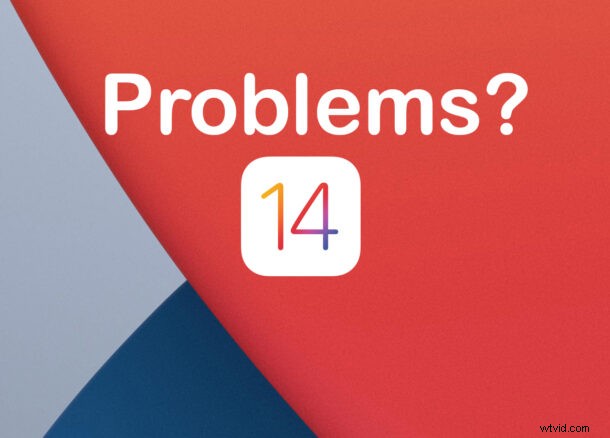
Stai riscontrando problemi dopo aver aggiornato il software sul tuo iPhone a iOS 14? Il tuo iPad funziona dopo l'aggiornamento a iPadOS 14? Alcuni utenti potrebbero riscontrare problemi relativi a prestazioni complessive, batteria, app installate, problemi di rete e Wi-Fi, problemi di posta elettronica, ? Di certo non sei solo, ma siamo qui per aiutarti.
Ogni anno, dopo che Apple ha implementato un importante aggiornamento iOS, spesso trovi molte persone che si lamentano di problemi con il firmware più recente. Ebbene, quest'anno non fa eccezione in tal senso, in quanto diversi utenti hanno già segnalato vari problemi con il nuovo aggiornamento software di iOS 14. Per semplificarti le cose, abbiamo compilato un elenco dei problemi più popolari secondo la community.
Se sei uno di quegli sfortunati utenti iPhone o iPad interessati da questo aggiornamento, continua a leggere per scoprire come risolvere e risolvere alcuni dei problemi più comuni di iOS 14 che sono stati segnalati finora.
1:Impossibile installare iOS 14 o iPadOS 14? Bloccato sulla preparazione per l'aggiornamento? ecc
Alcuni utenti non sono affatto in grado di installare iOS 14 o IPadOS 14. Alcuni utenti potrebbero scoprire che l'aggiornamento del software si blocca durante la "preparazione per l'aggiornamento" e non procederà affatto.
Assicurati che il tuo iPhone o iPad disponga di spazio di archiviazione sufficiente sul dispositivo stesso.
Raramente, potrebbe essere necessario accedere a Impostazioni> Generali> Archiviazione ed eliminare l'aggiornamento dal dispositivo, quindi riavviare l'iPhone o l'iPad e tornare a Impostazioni> Generali> Aggiornamento software per scaricare e installare nuovamente l'aggiornamento. Eseguire sempre il backup del dispositivo prima di installare un aggiornamento software.
1b:Cosa succede se non vedi l'aggiornamento per iOS 14 o iPadOS 14?
Potrebbe essere perché il tuo dispositivo non è compatibile, quindi assicurati che il tuo dispositivo sia compatibile con iOS 14 e/o anche nell'elenco di compatibilità di iPadOS 14.
2:iOS 14 installato ma ora il dispositivo non funziona affatto?
Negli scenari più estremi, che fortunatamente sono i più rari, il tentativo di installare l'aggiornamento di iOS 14 o ipadOS 14 non riesce durante l'installazione stessa, e lascia il dispositivo in una condizione del tutto inutilizzabile. A volte viene indicato come "bloccato" e se incontri iPhone o iPad in muratura dopo l'aggiornamento di iOS, leggi qui per la risoluzione dei problemi.
3. Le app si arrestano in modo anomalo dopo l'installazione di iOS 14 / iPadOS 14?
Alcune delle app installate sul tuo iPhone o iPad potrebbero bloccarsi dopo l'aggiornamento a iOS 14 o iPadOS 14.
Questo è molto probabile se quelle app non sono state ancora aggiornate per supportare l'ultima versione del software di sistema. Questo è il motivo per cui ti consigliamo vivamente di aggiornare tutte le tue app dopo aver installato l'aggiornamento, poiché alcune app potrebbero aver ricevuto aggiornamenti di ottimizzazione per funzionare correttamente con iOS 14 e iPadOS 14.
Per fare ciò, avvia l'App Store e tocca l'icona del tuo profilo ID Apple nell'angolo in alto a destra dello schermo. Ora scorri verso il basso e tocca "Aggiorna tutto" per installare tutti gli aggiornamenti delle app disponibili.
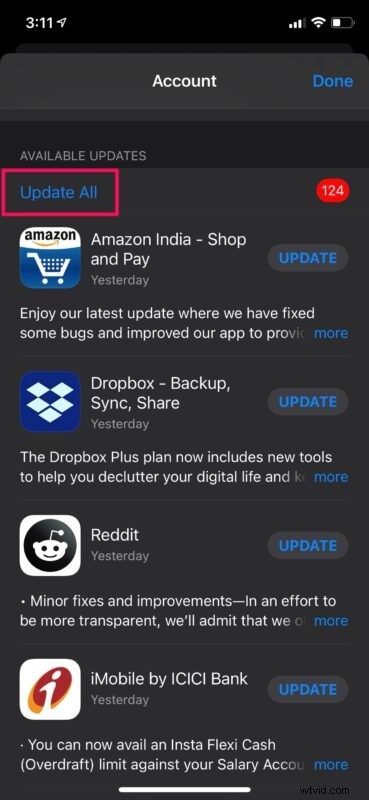
In aggiunta a questo, vale la pena controllare se sono disponibili nuovi aggiornamenti software per il tuo dispositivo. Apple tende a distribuire aggiornamenti di hotfix minori poco dopo un aggiornamento importante per risolvere eventuali problemi di stabilità. Pertanto, è una buona idea installare questi piccoli aggiornamenti non appena diventano disponibili. Ad esempio, iOS 14.0.1 e iPadOS 14.0.1 sono stati rapidamente rilasciati come aggiornamento per la correzione di bug e ne arriveranno sicuramente altri.
4. FaceTime non funziona correttamente?
La prima cosa da fare se FaceTime non funziona correttamente è assicurarsi che il servizio sia stato attivato sul tuo iPhone.
Puoi verificarlo andando su Impostazioni -> FaceTime. Se trovi un messaggio che dice "In attesa di attivazione", spegni e attiva FaceTime per forzare il processo di riattivazione. Se è già attivato, prova a riavviare il dispositivo per vedere se risolve il problema.
D'altra parte, se hai problemi a far funzionare FaceTime su cellulare, dovrai verificare se l'utilizzo dei dati cellulare non è stato disabilitato accidentalmente per il servizio. Per essere sicuro, vai su Impostazioni -> Cellulare e scorri verso il basso per trovare l'app FaceTime.
C'è anche un problema tecnico di FaceTime associato alla nuova modalità Picture-in-Picture. Per chi non lo sapesse, FaceTime supporta la modalità video Picture-in-Picture che iOS 14 ha da offrire. Questo può essere utilizzato per rimanere in contatto con le videochiamate in una finestra mobile mentre fai altre cose sul tuo iPhone. Tuttavia, più utenti hanno segnalato che spesso ottengono uno schermo trasparente non appena lasciano la modalità PiP e la persona dall'altra parte non è in grado di vederli. Sfortunatamente, non c'è una soluzione per questo al momento della stesura di questo articolo e dovremo aspettare che Apple lo risolva in un aggiornamento futuro.
5. App predefinite vengono ripristinate?
Una delle novità più interessanti di iOS 14 e iPadOS 14 è la possibilità di impostare browser e client di posta elettronica di terze parti come app predefinite sui tuoi dispositivi.
Se hai già utilizzato questa funzione per impostare Google Chrome come browser Web predefinito o Gmail come app di posta predefinita, potresti scoprire che c'è un bug che ripristina le tue app predefinite su Safari e Apple Mail al riavvio del dispositivo. Ciò significa che dovresti modificarlo nuovamente nelle impostazioni se riavvii il tuo iPhone o iPad.
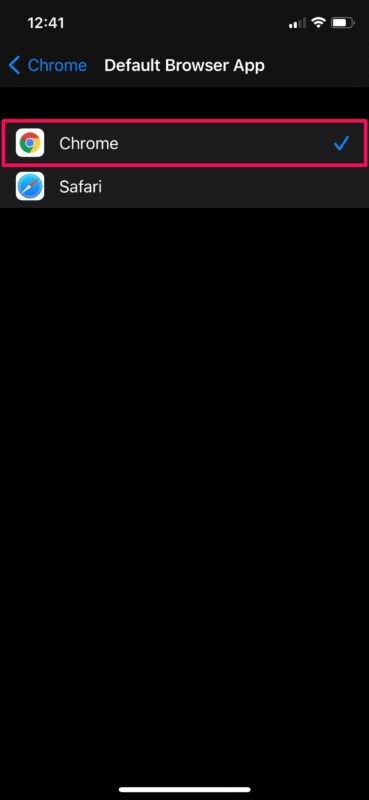
Fortunatamente, questo bug è stato già risolto con iOS 14.0.1 e versioni successive, quindi aggiorna il tuo dispositivo per risolverlo.
6. Batteria che si scarica rapidamente, durata della batteria scadente dopo l'aggiornamento
I problemi di batteria dopo un importante aggiornamento del software non sono davvero rari.
Tuttavia, se hai appena eseguito l'aggiornamento a iOS 14 o iPadOS 14, dovrai attendere che il tuo dispositivo finisca di eseguire alcune attività in background e l'indicizzazione. Questa attività utilizza le risorse di sistema che fanno esaurire la batteria più velocemente del solito. Lasciare il tuo iPhone o iPad collegato e connesso a Internet durante la notte sarebbe una cosa ideale da fare, poiché l'attività di indicizzazione e altre attività dovrebbero essere completate prima del risveglio.
Se sono trascorsi un paio di giorni dall'aggiornamento e scopri che le prestazioni della batteria non sono ancora tornate alla normalità, potresti voler vedere lo stato della batteria del tuo iPhone. Dovresti andare bene se hai acquistato il tuo iPhone o iPad di recente, ma d'altra parte, se stai utilizzando un dispositivo più vecchio, vale sicuramente la pena controllare. Vai su Impostazioni -> Batteria -> Stato batteria e sarai in grado di vedere la sua capacità massima attuale. Riceverai anche una notifica se la salute della tua batteria è notevolmente peggiorata e deve essere sostituita.
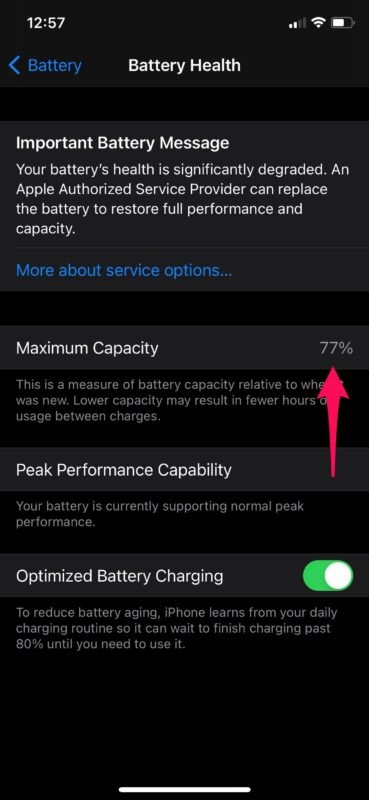
7. Prestazioni lente, iPhone o iPad si sentono lenti
Analogamente ai reclami relativi alla batteria, i problemi di prestazioni vengono segnalati di routine subito dopo un importante aggiornamento del software di sistema.
Come accennato in precedenza, un iPhone o iPad esegue l'indicizzazione e altre attività in background poco dopo un aggiornamento del software, il che potrebbe renderlo più lento del solito. Attendi che il tuo dispositivo termini tutte le attività in background e le prestazioni dovrebbero tornare alla normalità.
Stai usando un vecchio iPhone o iPad? In tal caso, puoi alleviare il calo delle prestazioni sull'hardware obsoleto dopo un aggiornamento importante disabilitando l'attività in background dell'app sul tuo dispositivo. Apri Impostazioni e vai su Generali -> Aggiornamento app in background e impostalo su OFF. Questo dovrebbe rendere il tuo iPhone un po' più scattante e anche ridurre al minimo il consumo della batteria.
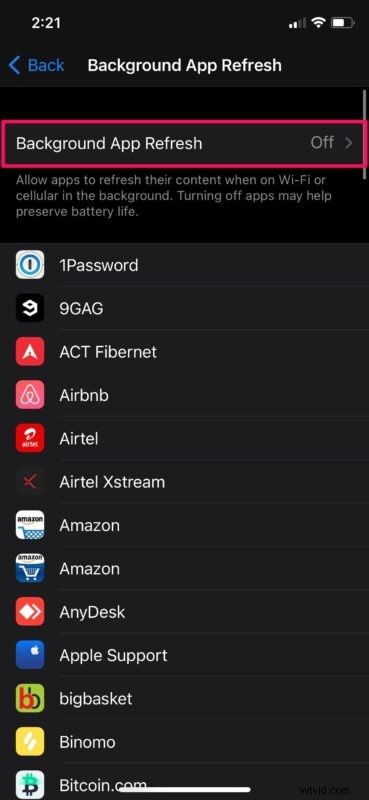
Se questo è un problema che stai riscontrando, ci sono vari altri suggerimenti utili per velocizzare iOS 14 e iPadOS 14, dai un'occhiata qui.
8. Problemi Bluetooth/Wi-Fi
Se riscontri disconnessioni frequenti con un dispositivo Bluetooth o una rete Wi-Fi, disconnettiti dal dispositivo o dalla rete e riconnettiti per vedere se ciò risolve il problema come primo passaggio per la risoluzione dei problemi.
Se non riesci a connetterti a un dispositivo Bluetooth accoppiato, vai su Impostazioni -> Bluetooth e tocca "i" accanto al dispositivo accoppiato. Ora scegli "Dimentica il dispositivo" e ripeti il processo di associazione.
Problemi di rete comuni associati al tuo iPhone o iPad potrebbero anche impedirti di connetterti a reti Wi-Fi e dispositivi Bluetooth a volte. Tuttavia, questo può essere spesso facilmente risolto ripristinando le impostazioni di rete. Tieni presente che perderai le connessioni Bluetooth, le reti Wi-Fi e le password salvate una volta ripristinate queste impostazioni. Per fare ciò, vai semplicemente su Impostazioni -> Generali -> Ripristina -> Ripristina impostazioni di rete sul tuo dispositivo iOS.
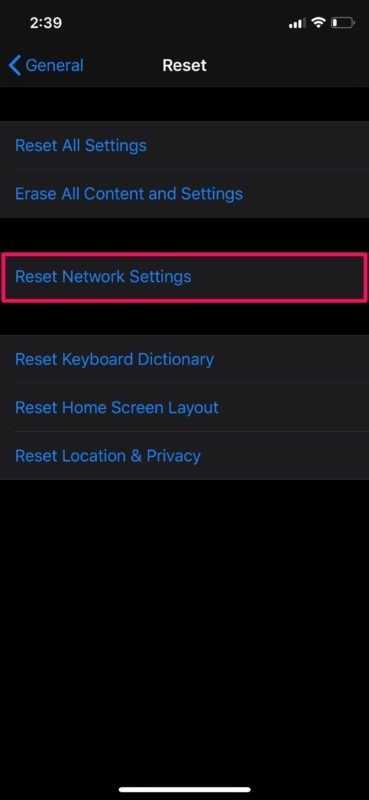
Se riscontri problemi Wi-Fi con iOS 14 o iPadOS 14, consulta questa guida per risolvere i problemi Wi-Fi con iOS 14 e iPadOS 14 e assicurati di aggiornare anche il tuo dispositivo all'ultima versione software disponibile.
8b:Messaggio Wi-Fi "Sicurezza debole" dopo l'aggiornamento di iOS 14
Alcuni utenti visualizzano un messaggio "Sicurezza debole" relativo al proprio Wi-Fi dopo l'aggiornamento a iOS 14.
In genere ciò è dovuto al fatto che il router o il punto di accesso Wi-Fi non utilizza la crittografia WPA2 / WPA2-PSK (AES) / WPA3.
La crittografia del router Wi-Fi viene gestita direttamente sul router stesso e non è correlata all'iPhone o all'iPad. Pertanto, se riscontri questo problema, dovrai controllare le impostazioni del router Wi-Fi o contattare il tuo provider di servizi Internet per ulteriore assistenza.
9. Riavvii casuali, Schermo bloccato, Schermo nero, ecc
A volte, il tuo dispositivo potrebbe riavviarsi in modo casuale o lo schermo potrebbe bloccarsi di tanto in tanto.
In rari casi, potresti persino imbatterti in una schermata nera e non avrai idea di come sia successo.
Per fortuna, di solito non c'è molto di cui preoccuparsi, nonostante questi sembrino problemi allarmanti. La maggior parte dei problemi di stabilità, di esaurimento della batteria e altri bug relativi al software possono essere risolti rapidamente riavviando forzatamente il dispositivo.
Tieni presente che un riavvio forzato è diverso da un normale riavvio e richiede una combinazione di pressioni di tasti. Potresti avere difficoltà a farlo in un solo tentativo, quindi segui attentamente queste istruzioni.
Per iPhone e iPad con pulsanti home fisici e Touch ID, puoi forzare il riavvio tenendo semplicemente premuti contemporaneamente il pulsante di accensione e il pulsante home finché non vedi il logo Apple sullo schermo.
Se invece possiedi un modello di iPhone/iPad con supporto Face ID, puoi premere prima il pulsante di aumento del volume, seguito dal pulsante di riduzione del volume, quindi tenere premuto il pulsante laterale/accensione finché non vedi il logo Apple per forzare riavvia il dispositivo.
10. Blocco dello zoom durante la condivisione dello schermo con iOS 14 / iPadOS 14, arresti anomali dello zoom e così via
Molti utenti di iPhone e iPad che utilizzano Zoom scoprono che la condivisione dello schermo causa il blocco dell'app Zoom, oppure si verificano arresti anomali dell'app o disconnessioni in cui vengono espulsi dalle chiamate Zoom. Dato che Zoom è particolarmente richiesto in questo momento con l'apprendimento a distanza e il telelavoro, questo è un problema particolarmente fastidioso per molti con il loro lavoro. Ciò è probabilmente dovuto a un problema di compatibilità con alcune versioni di Zoom e iOS 14/iPadOS 14.
La cosa migliore da fare è aggiornare l'app Zoom tramite l'App Store e anche installare eventuali aggiornamenti software disponibili per iOS o iPadOS tramite l'app Impostazioni.
Molti utenti hanno segnalato che l'aggiornamento a iOS 14.0.1 o successivo e l'aggiornamento dell'app Zoom all'ultima versione disponibile risolvono questo problema.
11. Impossibile visualizzare il messaggio di posta
Alcuni utenti di iPhone e iPad visualizzano un errore frustrante quando tentano di visualizzare o caricare e-mail, in genere con un messaggio simile a "Questo messaggio non può essere visualizzato a causa del modo in cui è formattato. Chiedi al mittente di inviarlo di nuovo utilizzando un formato o un programma di posta elettronica diverso." o una variazione di qualcosa di simile, a volte con un "Nessun mittente" o "Nessun oggetto" o un contenuto di posta elettronica vuoto.
Se riscontri questo problema, in genere forzare l'uscita e quindi il riavvio dell'iPhone risolverà il problema.
Se è disponibile un aggiornamento software per iOS o iPadOS, installa anche quello.
Per quel che vale, problemi simili sono emersi in passato con le versioni precedenti di iOS e di solito vengono risolti rapidamente con riavvii e aggiornamenti software, quindi non preoccuparti troppo.
12:Widget che scompaiono, riappaiono, visualizzati in modo errato
Raramente, alcuni utenti potrebbero notare che i widget scompaiono in modo casuale e poi sembrano apparire di nuovo in modo casuale.
Se riscontri widget che vanno e vengono apparentemente casuali, potresti provare quanto segue:rimuovere il widget che presenta il problema, riavviare l'iPhone, quindi aggiungere nuovamente il widget.
Anche alcuni widget sembrano essere visualizzati in modo errato, come il widget Podcast. È probabile che questo si risolva presto con un aggiornamento del software.
13:Problemi di volume della suoneria
Alcuni utenti hanno notato che il volume della suoneria del loro iPhone non funziona come previsto, o come previsto, dopo l'aggiornamento a iOS 14. Questo può essere qualsiasi cosa, dal volume generale dell'iPhone che è troppo basso come per una sveglia, o che il volume della suoneria è troppo basso per SMS, messaggi e telefonate, anche se il pulsante di aumento del volume viene premuto ripetutamente, fino al livello del volume della suoneria non costante nonostante sia stato modificato.
La prima cosa da fare è andare su Impostazioni> Suoni e Haptics> e assicurarsi che "Suoneria e avvisi" sia impostato sul livello desiderato. Puoi anche assicurarti che "Cambia con pulsanti" sia abilitato (o disabilitato, a seconda delle tue preferenze).
Alcuni utenti hanno segnalato un riavvio del proprio dispositivo per risolvere temporaneamente il problema. Se si tratta di un bug, sarà probabilmente risolto in un futuro aggiornamento di iOS.
14:Puoi disattivare la Libreria app?
Alcuni utenti si sono chiesti se è possibile disattivare App Library e l'ordinamento automatico delle app sul proprio iPhone con iOS 14. Attualmente, la possibilità di disattivare App Library non è disponibile.
15:il widget meteo non funziona in iOS 14
Il widget meteo è piuttosto popolare, ma alcuni utenti hanno scoperto che non funziona con iOS 14. Il motivo più comune è che i servizi di localizzazione non sono configurati correttamente per Meteo.
In genere puoi risolvere questo problema andando su Impostazioni> Privacy> Servizi di localizzazione (assicurati che siano abilitati)> Meteo> attiva "Durante l'utilizzo dell'app o dei widget" e attiva anche "Posizione precisa"
–
Ci auguriamo che tu sia stato in grado di risolvere qualsiasi problema o problema che riguardava iPhone e iPad con l'aggiornamento di iOS 14 o iPadOS 14. Quale problema specifico stavi riscontrando sul tuo dispositivo iOS? Quale di questi metodi di risoluzione dei problemi ha funzionato per te? Hai avuto un altro problema non elencato qui? Hai altri suggerimenti da condividere con noi? Condividi le tue esperienze con i problemi di iOS 14 e iPadOS 14 nei commenti qui sotto e facci sapere anche i tuoi pensieri e le tue esperienze.
